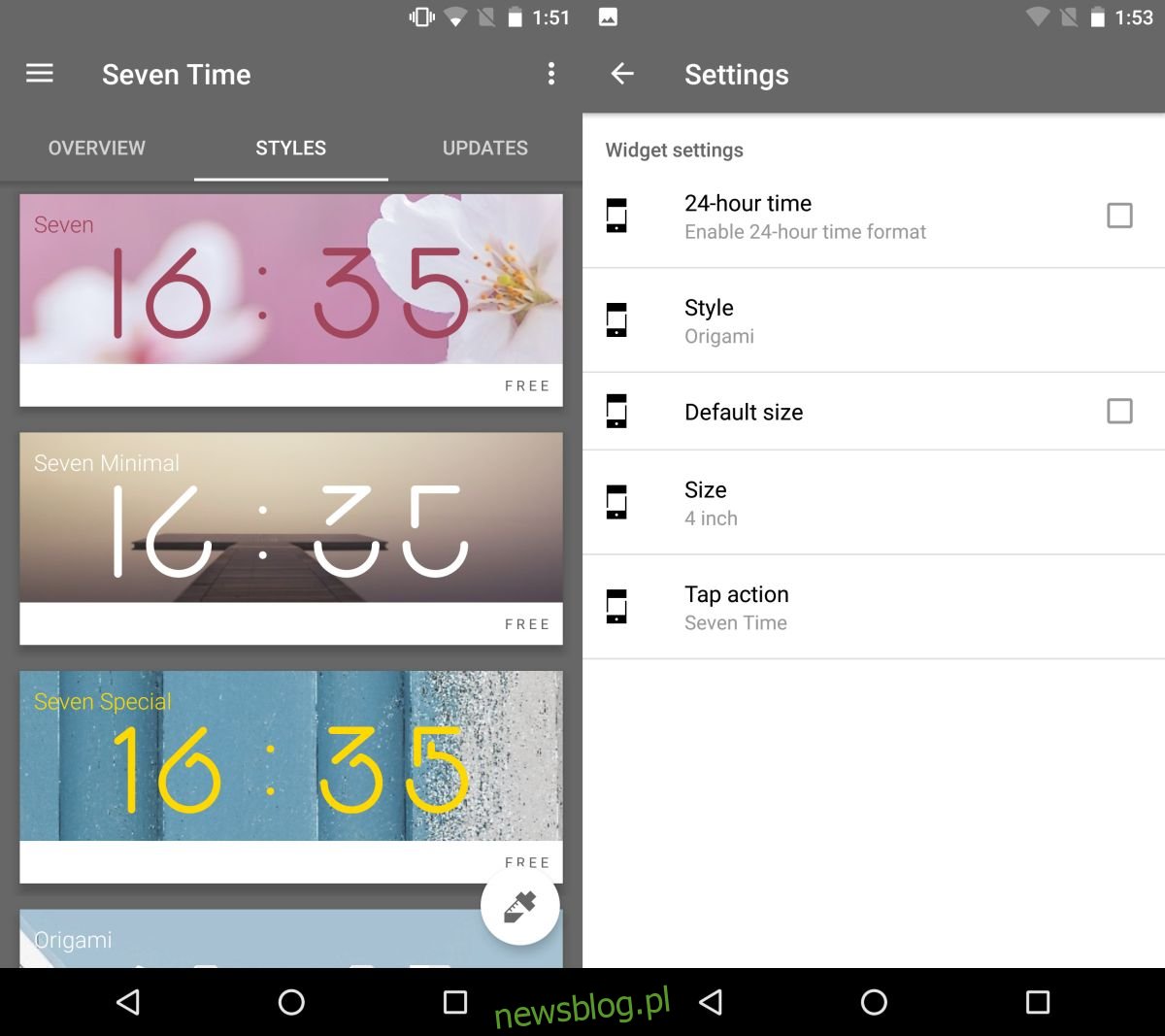Dostosowywanie to jedna z mocnych stron Androida. Nie musisz koniecznie zrootować telefonu lub tabletu z Androidem, aby wyglądał lepiej lub niepowtarzalnie. Wiele wbudowanych opcji w systemie Android można dostosować domyślnie lub za pomocą odpowiedniej aplikacji. Przykładem; widget zegara. Widżety na Androida mogą być używane do dostosowywania ekranu głównego, ale także dodają do niego przydatne informacje. Widżet zegara jest wyjątkowo przydatnym widżetem, ale jest bardzo prosty. Nie daje wiele do personalizacji. Seven Time to bezpłatna aplikacja na Androida, która umożliwia stylizację i zmianę rozmiaru widżetu zegara.
Seven Time umożliwia zmianę koloru i rozmiaru widżetu. Zawiera siedem różnych stylów graficznych zegara. Możesz zmienić go na dowolny kolor, który dobrze wygląda na Twojej tapecie, i możesz sprawić, że będzie tak duży lub mały, jak chcesz.
Spis treści:
Wybierz Styl
Zainstaluj siedem razy i otwórz aplikację. Karta Style umożliwia podgląd wszystkich stylów, w których zegar może wyświetlać czas. Zapamiętaj nazwę stylu, który lubisz, i dotknij ikony hamburgera w lewym górnym rogu. Przejdź do ustawień aplikacji z szuflady nawigacji. Na ekranie Ustawienia dotknij „Styl” i wybierz styl, który Ci się podoba.
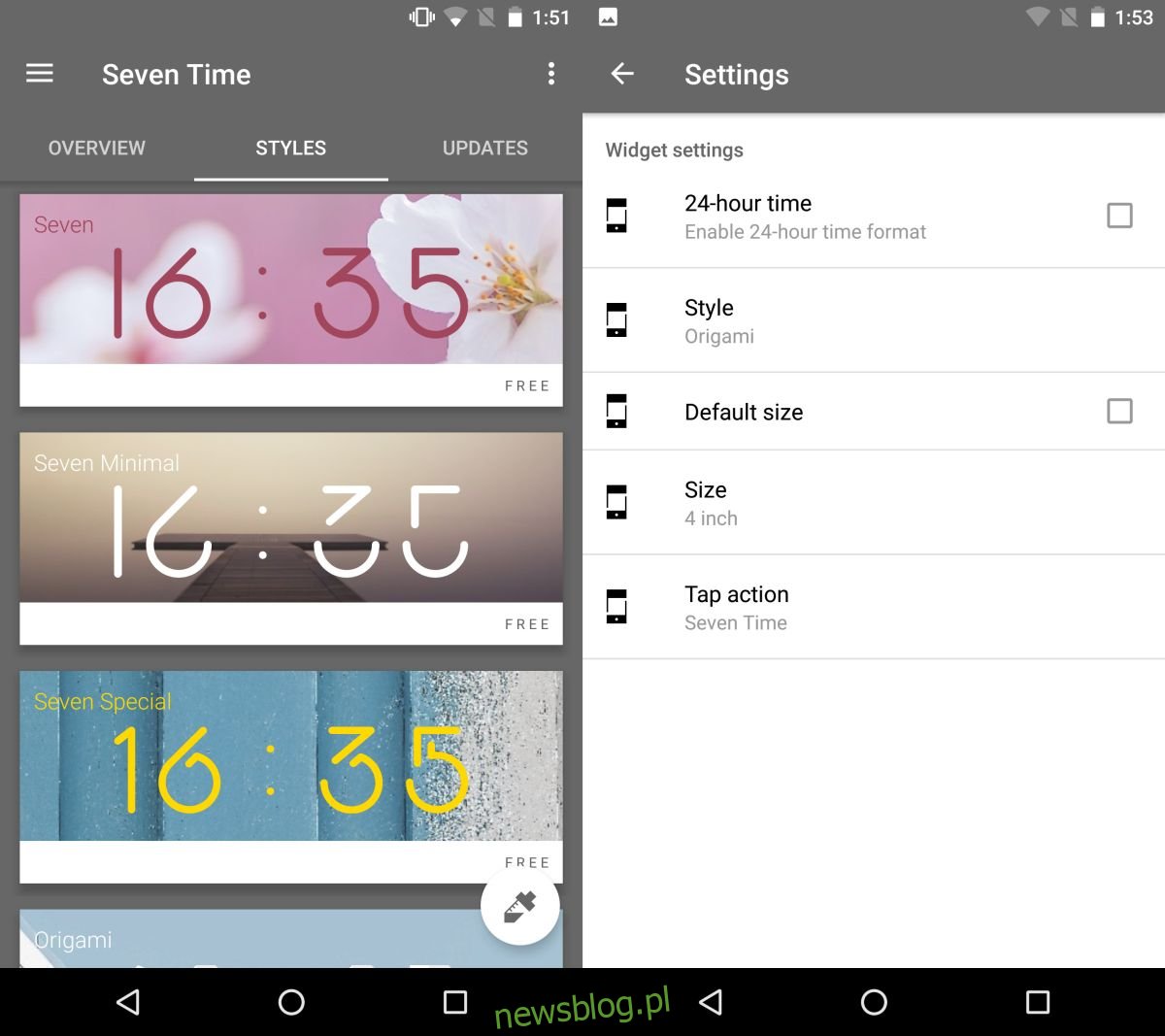
Dostosuj kolor i rozmiar
Wróć do szuflady nawigacji i wybierz „Edytor kolorów”. Edytor kolorów ma dwie zakładki; Kolor i cień. Karta Cień nie wpłynie na wszystkie style zegara, tylko te, które mają wygląd 3D. Karta Kolor pozwala wybrać dowolny kolor zegara. Możesz bawić się suwakami lub, jeśli masz kod RGB dla żądanego koloru, możesz użyć suwaków, aby go ustawić.
Aby zmienić rozmiar widżetu zegara, wróć do szuflady nawigacji i wybierz „Edytor rozmiarów”. Wybierz, jak duży i jak szeroki ma być czas. Możesz zmienić całkowity rozmiar widżetu i zwiększyć lub zmniejszyć odstęp między cyframi.
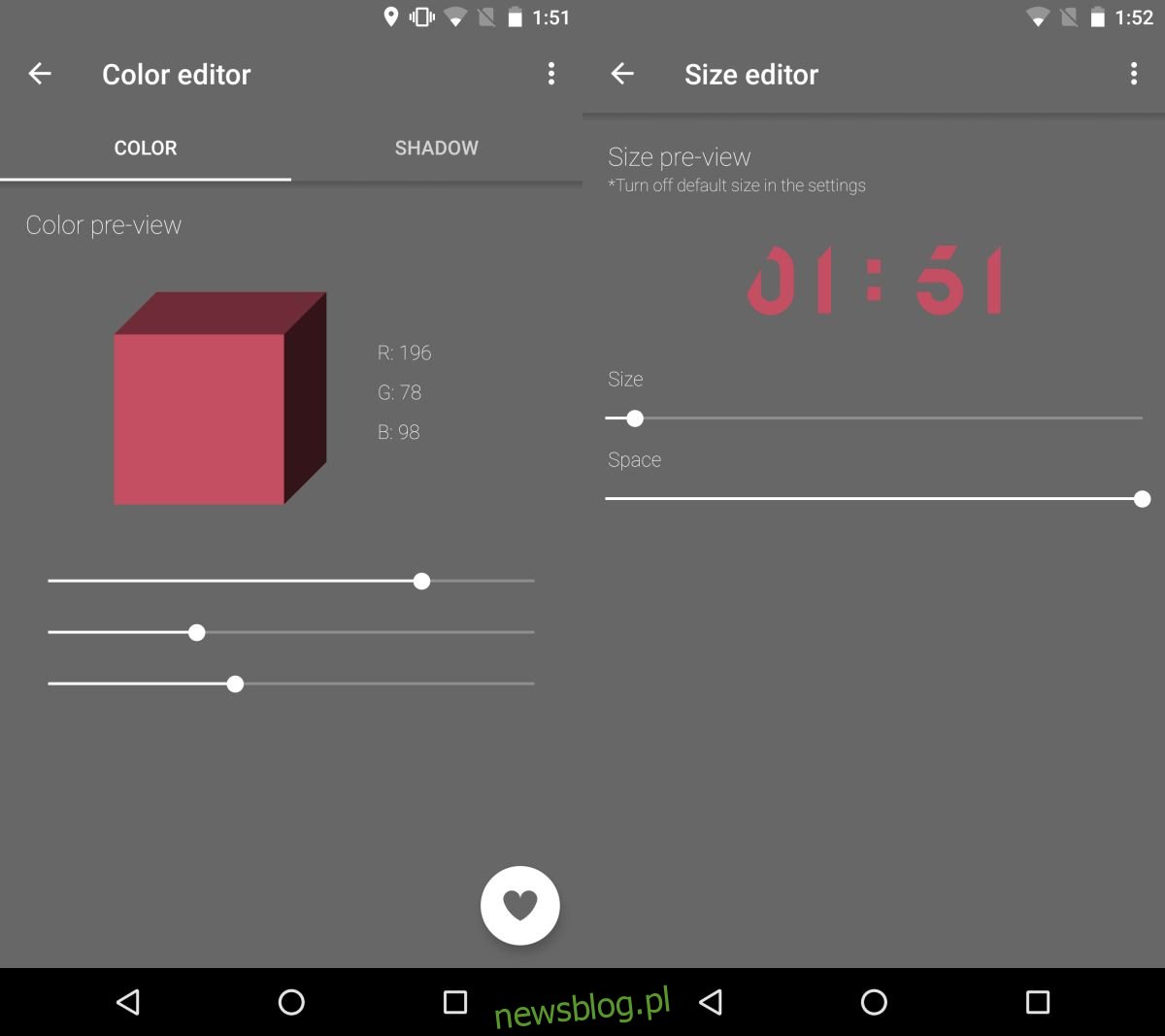
Dodaj widżet zegara
Po dostosowaniu wyglądu zegara wróć do ekranu głównego. Dotknij i przytrzymaj, aby przejść do trybu edycji. Stuknij Widżety u dołu i poszukaj widżetu Seven Time. Przeciągnij i upuść na ekranie głównym. Jeśli godzina nie jest w pełni widoczna, dotknij widżetu i przytrzymaj go, a następnie zmień jego rozmiar.
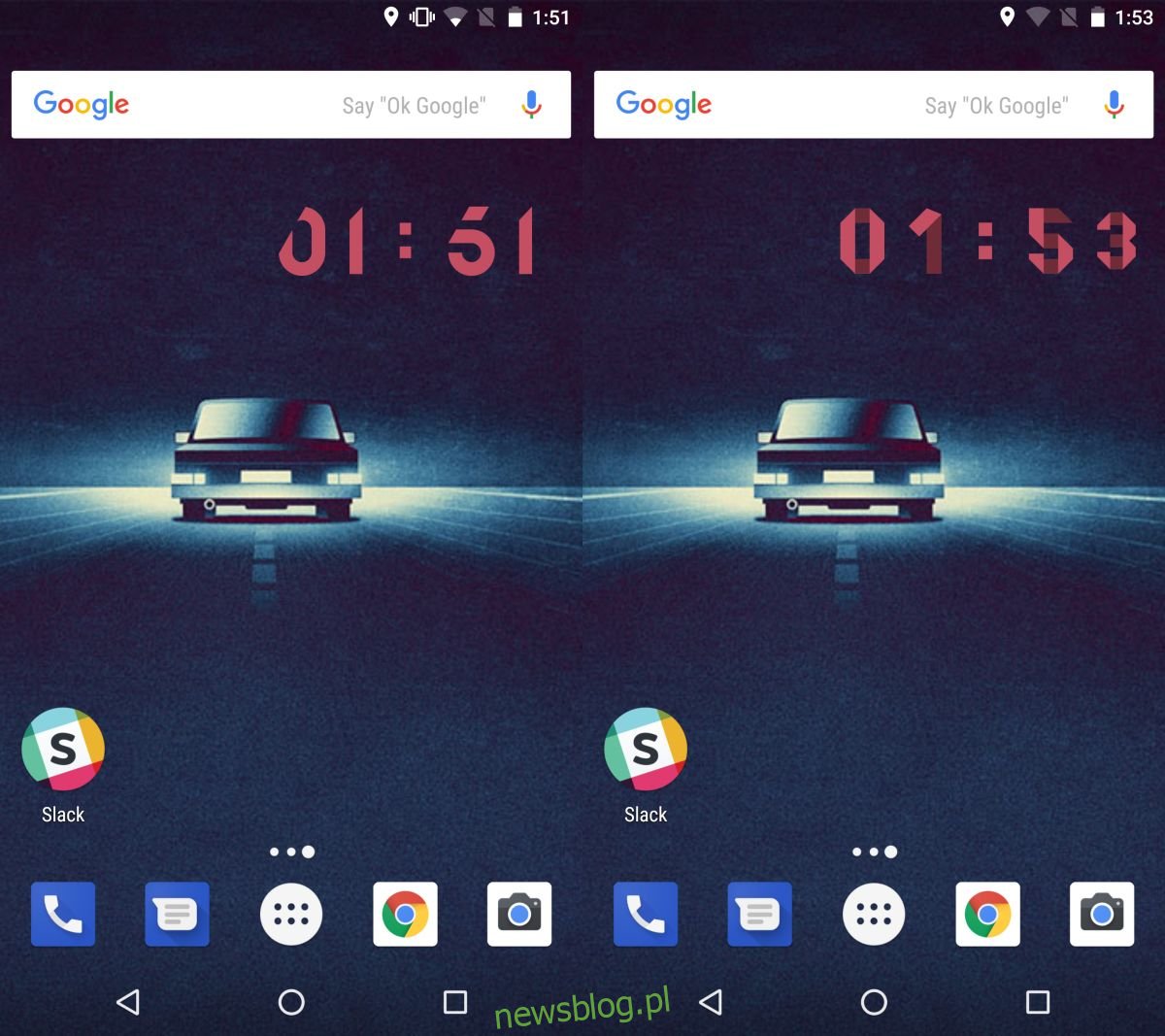
Ekran blokady w najnowszej wersji Androida nie obsługuje widżetów. Jeśli zrootowałeś swoje urządzenie lub używasz starszej wersji Androida, która obsługiwała widżety na ekranie blokady, możesz również dodać do niego swój dostosowany zegar.